1. Cum de a actualiza programul „VLSI ++“ de la versiunea 2.2 la versiunea 2.3?
Pregătirea înainte de actualizare.
Înainte de a trece de la versiunea 2.2 la versiunea 2.3, trebuie să efectuați un număr de simplu, dar foarte important pentru etapele ulterioare de lucru:
1. Înainte de a actualiza versiunea curentă:
a) Open in "VLSI ++" de referință și PE din meniul principal Conturi. Stand pe „autoritățile fiscale“ și faceți clic pe butonul din dreapta al mouse-ului și selectați „Setați numele de dialog pentru grupul„dosar:

Verificați dacă dialogul „Organizația-fiscală“ Set:
Dacă dialogul corespunzător nu este specificat, se introduce aici
b) Aceeași verificare pentru dosarul „Fondul de pensii“. Dialog pentru grupul să fie „Organizație-PF“:
Dacă dialogul corespunzător nu este specificat, se specifica aici.
2. Mergeți la Conturi / Organizație și PE. Folderul contribuabil, deschide cartea de vizită pe fila statului. inspecție. Verificați inspecția înfășurată în mod corect și dacă aceste inspecții un certificat valabil.
3. Verificați dacă toate răspunsurile Trebuie să trimiteți un raport. Dacă nu, așteptați până când completat hârtiile.
Instalarea versiunii 2.3 a bazei de date și de a converti
1. Închideți programul VLSI ++.
2. În primul rând, faceți o copie a întregului catalog cu programul „VLSI ++“.
4. Rulați descărcat fișierul pe care SBIs-Setup- ... .exe.
5. Rulați "VLSI ++". Sistemul va oferi în mod automat pentru a converti baza de date, faceți clic pe „Yes“ și începe conversia bazei de date.

1. Du-te la directorul „Organizarea și de urgență“ și asigurați-vă că dosarul „autoritatea fiscală“ și „fonduri de pensii“ stânga. Dacă aveți un director de organizații și PP a rămas în continuare inspecții fiscale sau fonduri de pensii. trebuie să selectați o carte de autoritate de control, faceți clic pe ea butonul din dreapta al mouse-ului pentru a selecta: funcțiile de serviciu / Conversia la oficiul fiscal sau fondul de pensii.
2. Verificați dacă setările de comunicare ale operatorului după conversie nu a schimbat - deschide operatorul de carte Business Services „(meniul“ Conturi \ Organizarea și PE \ Transportatorii „) și verificați:
c) ar trebui să fie verificate vizavi de „IRS e-fișier“
d) Un marcaj de selectare de lângă „Utilizați o livrare de drept“ ar trebui să fie omise, deoarece câmpul: serverul de livrare directă, serverul alternativ trebuie să fie gol
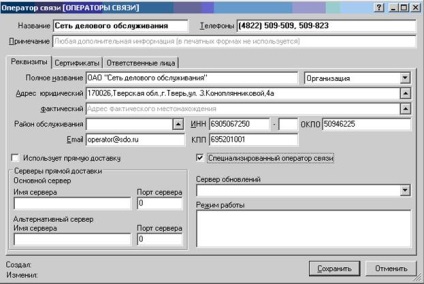
e) Deschideți "VLSI ++" Tools / sarcini de configurare. operatorul ar trebui să fie Serviciul de afaceri. "

Înregistrarea contribuabilului în sistem
Următorii pași ar trebui să fie efectuate pentru toți contribuabilii care au o semnătură digitală. Pentru a înregistra un contribuabil în sistem trebuie să fie conectat la Internet.
1. Deschideți cartela contribuabilului prin conturile principale de meniu / Organizare și PE, folderul contribuabil, deschide cartea de vizită și faceți clic pe „Expert al contribuabilului.“
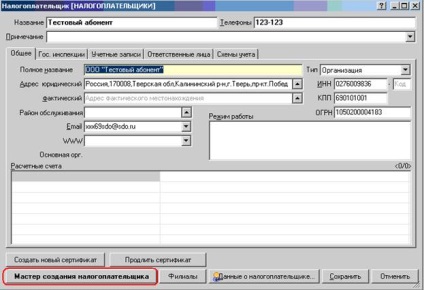
2. set „este disponibil prin intermediul canalelor de comunicare,“ primul pas. Operatorul ar trebui să stea Servicii de afaceri. " Faceți clic pe Next.
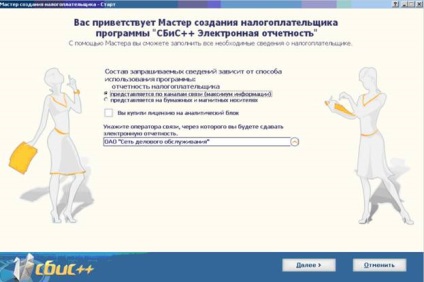
3. La pasul 2, comandantul faceți clic pe Următorul.
4. La pasul 3 al expertului bifăm pentru a „reînnoi licențele“ și alegeți „din certificatul cheii semnăturii persoanei responsabile.“

5. următorul răspuns mesajului „Nu“:
6. În fereastra următoare, verificați codurile și faceți clic pe butonul Next.
7. Ne așteptăm atunci când va înregistrarea pentru furnizorul de servicii.
8. Du-te la sfârșitul contribuabilului expertul.
După repornire, executați VLSI ++ și de a efectua o verificare a sistemului privind disponibilitatea lor de a preda canalele de raportare. În meniul „Tools“, numesc „protocolul de verificare sistem de“ comandă:
În cazul în care sistemul este configurat corect, protocolul ar trebui să fie încheiat, „Sistemul este gata pentru livrarea de raportare prin canale de comunicare“:
P. S. Dacă aveți la conversia la versiunea 2.3 există erori, va trebui să părăsească versiunea 2.2 ca o arhivă (verificați de două ori pe care ai primit toate răspunsurile rapoartele trimise), și versiunea 2.3 instalat și configurat ca unul nou.
2. Cum de a afla ce versiune a „VLSI ++“ este programul pe computerul meu?
Versiunea software este afișată pe fereastra principală, „VLSI ++“, în colțul din dreapta sus:
3. Cum se actualizează programul „VLSI ++“ (în cadrul versiunii 2.3 sau 2.2)?
Există două moduri de a actualiza programul.
Prima metoda - de auto-actualizare.
Puteți utiliza auto-actualizare. În acest scop, „VLSI ++“, selectați elementul de meniu Tools / Actualizarea programului (computerul trebuie să fie conectat la Internet). Așteptați până când actualizarea este de peste și vor fi înregistrate module.
Dacă, din anumite motive aveți de actualizare automată nu este trecut, apoi utilizați a doua metodă de renovare.
modalitate de a 2-a face upgrade - după ce fișierul de actualizare.
Înainte de a începe să faceți upgrade, trebuie să știi versiunea sa a programului „VLSI ++“. (A se vedea. Răspunsul la întrebarea „Cum știu ce versiune a“ VLSI „programul este pe calculatorul meu?“)
1. Conectarea la Internet (dacă nu aveți o conexiune permanentă).
Salvați fișierul pe computer, în orice convenabil pentru tine dosarul sau de pe desktop:
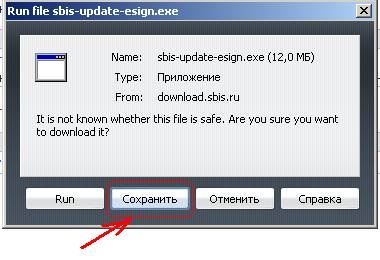
* Fișierul de actualizare puteți descărca, de asemenea, pe site-ul nostru, în secțiunea de descărcare
2. După ce descărcarea este completă, asigurați-vă că pentru a închide programul „VLSI ++“.
3. Verificați dosarul în cazul în care ați instalat programul „VLSI ++“. Pentru a face acest lucru, aveți posibilitatea să faceți clic dreapta pe comanda rapidă prin care rula programul și selectați Properties.


Notați numele unității și dosarul.
4. Rulați fișierul descărcat pentru a rula.
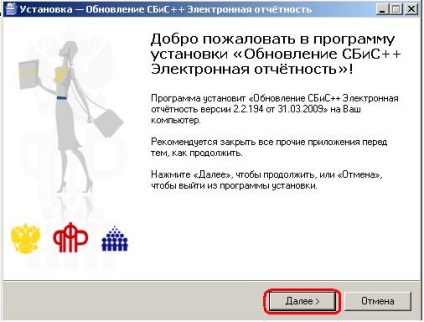
În fereastra următoare, faceți clic pe butonul Browse. Deschide [Browse for Folder]. Trebuie să specificați folderul unde ați instalat programul (pe care a trebuit să-l amintesc în pasul 3). Ridica-te pe acest dosar, faceți clic pe OK în fereastra de selecție a directorului de instalare ar trebui să apară mod corect. Faceți clic pe Next.

În fereastra următoare, selectați componentele suplimentare nu trebuie să selectați regiunile, faceți clic pe Următorul. Programul de actualizare începe. După finalizarea Expertul de instalare faceți clic pe butonul Finish. Actualizare software finalizată.
4. Cum se configurează programul „VLSI ++“ pentru livrare la fondul de pensii?
Vă rugăm să rețineți că, la momentul primelor informatii personale și de asigurare cu privire la programul de calculator CheckXML ar trebui să fie instalat cea mai recentă versiune. Atenție! Programul CheckXML nu face parte din „VLSI ++ electronice de raportare“ și scopul său - de a verifica informațiile la trimiterea declarații. Programul CheckXML trebuie să fie descărcat de pe site-ul nostru, în secțiunea de descărcare. După instalarea programului, trebuie să specificați calea în „VLSI ++“. Pentru a face acest lucru, selectați sarcina Instrumente / configurare în fila Setări pentru PF și specificați locația scanerului CheckXML fișier. Doar bifează „Utilizare reg. numărul de asigurat pentru formarea pachetului „trebuie să fie instalat.

Pentru personalizare în continuare a programului:
Du-te la site-ul nostru pentru Certificate și să executați instrumentul pentru a instala rădăcină, încrucișate a certificatelor și a certificatelor ION - on-line. Descărcați în orice loc convenabil în secțiunea Descărcați certificatul ARM BPI Fond de Pensii. Deschideți programul, „VLSI ++“ Conturi de referință / fonduri de pensii. Deschideți folderul 69 Tver. Deschideți cartela de ARM BPI OPFR Tver:
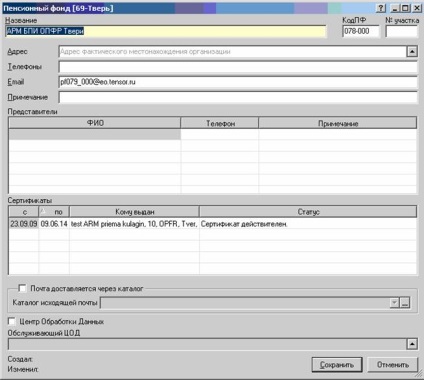
Avertizare. În cazul în care cardurile ARM BPI OPFR nu - atunci ar trebui să se stabilească (Inserare cheie sau faceți clic pe „Create“) și completați câmpurile conform instrucțiunilor de mai jos.
Aici avem nevoie pentru a corecta următoarele domenii:
KodPF: verificați dacă acesta este în valoare de 078-000.
Certificate: Ne pe linie cu un certificat și apăsați tasta Delete de pe tastatură.

Obținem în tabelul de certificate și apăsați tasta Insert de pe tastatură. Selectați „From File“ și specificați calea către fișierul salvat în certificatul ARM BPI Fond de Pensii. Ridica-te pe acest fișier și faceți clic pe „Open“.
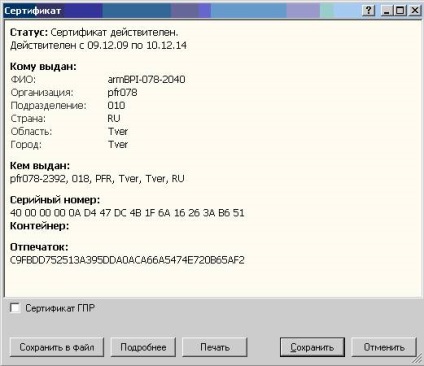
Faceți clic pe butonul „Salvați“. În tabelul „Certificate“ ar trebui să apară cusatura cu certificatul. Vă rugăm să rețineți că certificatul are un statut de „Certificatul este valabil.“
Am pus o bifă în fața centrului de date. Pe Mesaj:
Apăsați butonul „Da“.
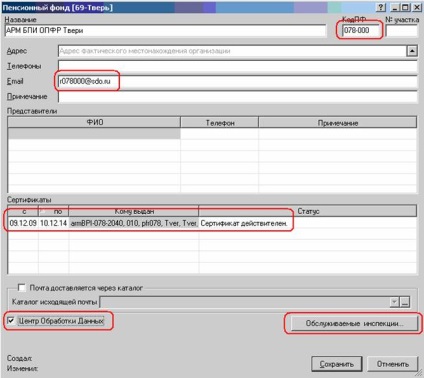
Faceți clic pe butonul care apare „inspecție acceptate.“
a) apăsați tasta Insert de pe tastatură. Deschideți Tver dosarul 69, selectați fondul de pensii, și apăsați tasta Enter. fondul de pensii va fi adăugat.
b) Dacă luați declarațiile mai multor fonduri de pensii, atunci ar trebui să adăugați la lista toate fondul de pensii.
c) Închideți fereastra „inspecție acceptate.“ Pe Mesaj:

Răspuns „Da“ și faceți clic pe „Salvați“.
4. Deschideți cardul de fondul de pensii.
Verificăm că KodPF stă cu numărul de înregistrare districtul PF unde te duci;
caseta de e-mail Clean.
Ștergeți toate certificatele prin tasta Delete de pe tastatură.
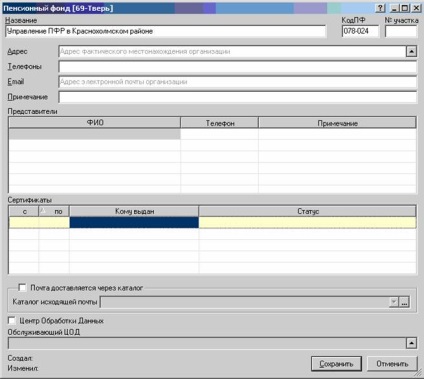
Dacă închiriați mai multe fonduri de pensii, atunci vom repeta cu revendicarea 4, cu toate cardurile PF.
Noi trece prin / meniul Conturi element Contribuabilii. Ridică-te de pe card și dați clic pe butonul Editare. Du-te la tab-ul statului. inspecție. Verificăm că există în valoare de PF la tipul de fond de pensii. Dacă nu, adăugați o nouă linie. Selectați din directorul de PF este în zona dumneavoastră, mai degrabă decât ARM Un singur receptor BPI.
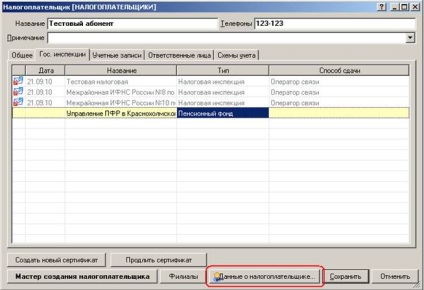
Apăsați aceste butoane de pe contribuabil. Verificați dacă fila Setări de raportare ar trebui să corecteze numărul de înregistrare în PF. Vezi se poate în avizul de asigurat, FIU-ul emis pentru tine sau pe USRLE extrasului de cont.
